타임라인에서 클립을 선택하고 색상 패널을 연 다음 사전 설정을 클릭합니다.
- Adobe Premiere Rush 사용 설명서
- 소개
- 푸티지 가져오기
- 비디오 편집
- 비디오 내보내기
- iOS 및 Android용 Premiere Rush
Premiere Rush의 색상 사전 설정을 적용하거나 자신만의 사전 설정을 만들고 비디오의 배경색을 변경하는 방법에 대해 알아봅니다.
Adobe Premiere 모바일 앱의 차세대를 소개함에 따라 Adobe Premiere Rush 서비스는 중단됩니다. Premiere Rush는 2025년 9월 30일부터 Adobe.com에서 더 이상 제공되지 않습니다. 대안으로, iPhone용 Premiere를 권장합니다. Android 버전도 현재 개발 중입니다. 자세한 내용은Premier Rush 중단 FAQ를 참조하세요.
클립 색상 조정
다음과 같은 여러 가지 방식으로 클립의 색상을 조정할 수 있습니다.
- 색상 패널에서 사전 설정 중 하나를 사용하여 색상 사전 설정을 적용합니다.
- 색상 패널의 편집 탭에서 노출, 대비, 밝은 영역, 그림자, 온도, 색조, 진동, 채도 및 기타 색상 컨트롤을 수동으로 조정합니다.
- 위의 두 작업을 모두 수행합니다. 색상 사전 설정을 적용한 다음 편집 탭(색상 패널 내)에서 색상 속성을 세부 조정합니다.
색상 사전 설정 적용
-
색상 패널의 사전 설정 탭에서 사전 설정 선택 색상 패널의 사전 설정 탭에서 사전 설정 선택 -
사전 설정 탭 아래쪽의 강도 슬라이더를 사용하여 사전 설정의 강도를 조정합니다.
-
색상 속성을 추가로 편집하려면 사전 설정을 두 번 클릭하거나 편집 탭을 클릭합니다. 원하는 효과가 적용되도록 여러 색상 컨트롤을 조정합니다.
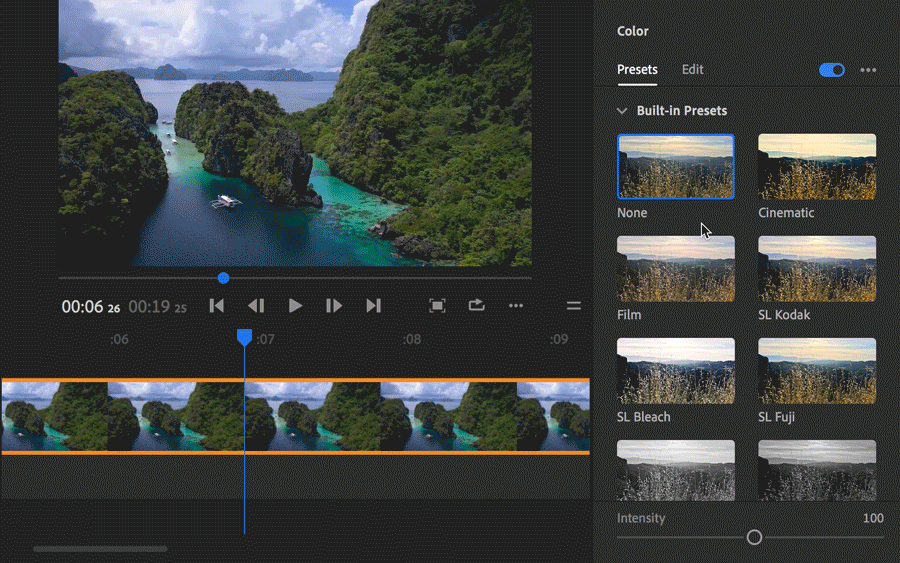
색상 사전 설정 적용, 사전 설정 강도 조정, 사전 설정 색상 속성 조정 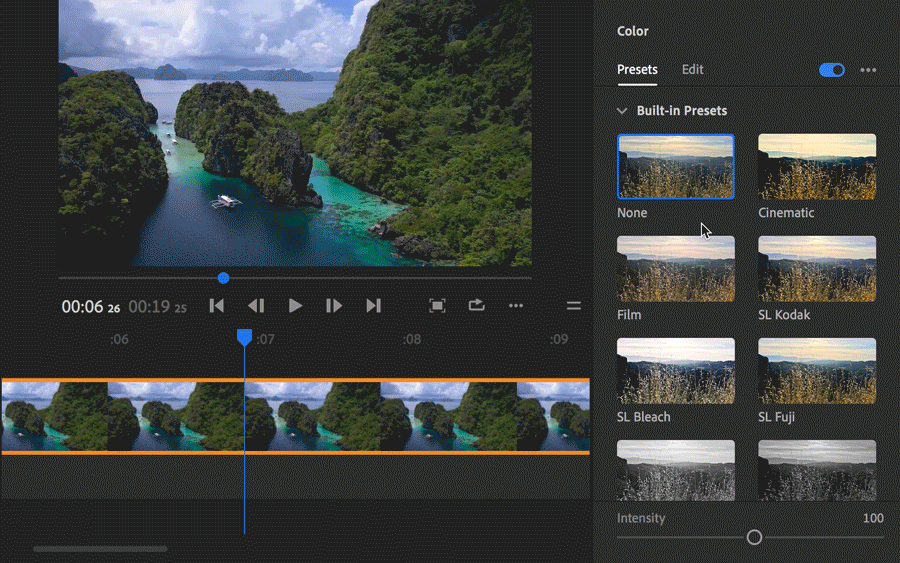
색상 사전 설정 적용, 사전 설정 강도 조정, 사전 설정 색상 속성 조정 기본:
- 노출: 클립의 노출도를 조정합니다.
- 대비: 클립의 대비를 조정합니다.
- 밝은 영역: 클립에서 밝은 영역의 명도를 조정합니다.
- 그림자: 클립에서 어두운 영역의 어두운 정도를 조정합니다.
- 온도: 화이트밸런스를 미세 조정합니다. 슬라이더를 왼쪽으로 이동하면 비디오에 차가운 색상이 적용되고, 오른쪽으로 이동하면 따뜻한 색상이 적용됩니다.
- 색조: 화이트밸런스를 미세 조정합니다. 슬라이더를 왼쪽으로 이동하면 녹색 색조가 추가되고, 오른쪽으로 이동하면 자홍색 색조가 추가됩니다.
- 활기: 클립에서 차분한 색상의 강도를 조정합니다. 고채도 색상에는 영향이 적습니다.
- 채도: 클립에서 모든 색상의 채도를 균일하게 0(단색)부터 200(기존 채도의 2배)까지 조정합니다.
고급:
- 빛바랜 필름: 클립에 빛바랜 필름 효과를 적용합니다.
- 선명: 가장자리 선명도를 조정하여 비디오를 보다 또렷하게 보이도록 합니다.
- 비네트 - 양: 이미지의 외곽이 밝아지거나 어두워지는 양을 설정합니다.
- 비네트 - 페더: 비네트 효과의 가장자리 선명도를 설정합니다. 값이 작을수록 가장자리가 더 두드러지고 선명해지며 값이 클수록 가장자리가 더 부드럽고 두터워집니다.
-
비디오의 모든 클립에 색상 변경 내용을 적용하려면 전체에 적용
 버튼을 클릭합니다.
버튼을 클릭합니다.
사전 설정 만들기
나중에 사용하기 위해 사용자 지정 사전 설정을 만들어서 저장할 수 있습니다. 사용자 지정 사전 설정에는 편집 탭의 설정과 색상 사전 설정이 포함됩니다. 생성된 사전 설정은 사전 설정 탭의 "내 사전 설정" 섹션에 저장됩니다.


색상 패널에서 적용한 색상 조정 사항에 따라 사전 설정을 만들려면 색상 패널을 열고 •••(추가 옵션) 버튼을 선택한 후에 사전 설정 만들기를 선택합니다.
